I Adobe InCopy CC er effektiv navigasjon innenfor et dokument avgjørende for produktivt arbeid. I denne veiledningen vil du lære ulike metoder og triks som vil hjelpe deg med å navigere raskt gjennom dokumentet ditt og tilpasse visningen etter dine behov. Du vil også lære hvordan du optimalt bruker de ulike verktøyene og kommandoene for å optimalisere arbeidsflyten.
Viktigste funn
- Bruk lupe og tastatursnarveier for navigering gjennom dokumentet ditt.
- Riktig bruk av håndverktøyene muliggjør en enkel forskyvning inne i dokumentet.
- Tilpasning av visningen kan raskt utføres ved hjelp av målrettede tastekombinasjoner.
Trinn-for-trinn-veiledning
For å forbedre din navigasjon i Adobe InCopy CC, følg disse trinnene:
1. Arbeide med lupe
En av de grunnleggende verktøyene du har tilgjengelig er lupe. For å undersøke en tekstnøyaktig, kan du aktivere lupe. Pass imidlertid på at du bytter tilbake til verktøyet etter bruken.
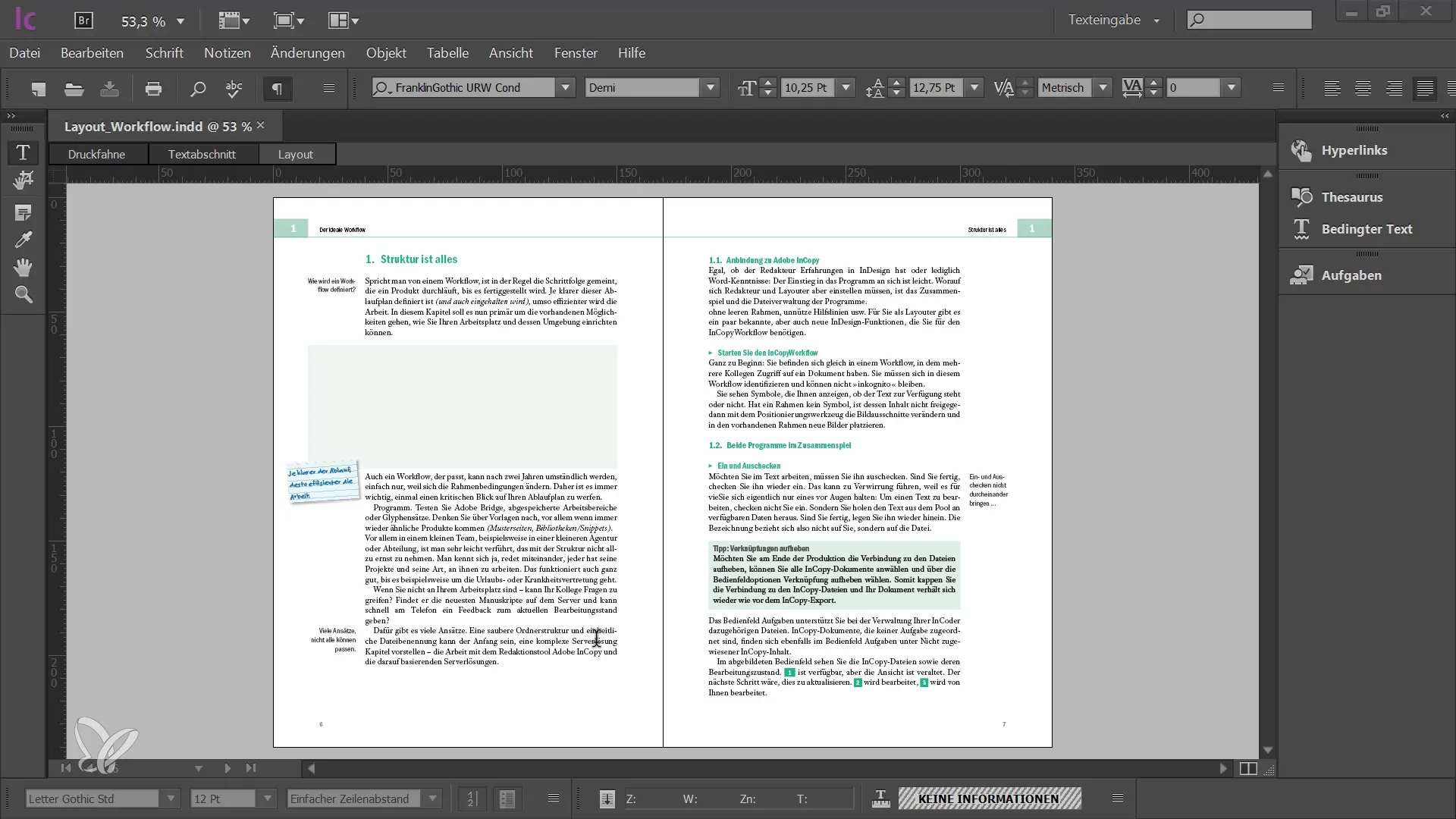
2. Tastatursnarveier for rask navigering
For å øke effektiviteten, er det anbefalt å bruke tastatkombinasjoner. For eksempel kan du zoome inn med "Ctrl" + "Pluss" og zoome ut med "Ctrl" + "Minus". Hvis du arbeider på en Mac, må du bruke den tilsvarende Mac-tastatursnarveien.
3. Tilpass visningen
Mulighetene for tilpasning av visningen er omfattende. I visningsmenyen finner du alle relevante kommandoer, inkludert respektive tastatursnarveier. En nyttig kombinasjon er "Ctrl" + "Null". Dette tilpasser trykkarket til vinduet.
4. Rask tilgang til verktøy
For å unngå langsiktige innstillinger, kan du bruke hurtigtastkombinasjonen mens du jobber. Hold "Ctrl"-tasten og mellomromstasten nede for å midlertidig bytte til lupe mens du arbeider.
5. Bruk av håndverktøy
Et annet nyttig verktøy er håndverktøyet. Dette lar deg navigere gjennom dokumentet ditt ved å bare bevege musen over det. Når du er i håndverktøyet, kan du bytte til Power-Zoom-modus ved å holde museknappen nede i lang tid. Her kan du raskt zoome inn på flere sider.
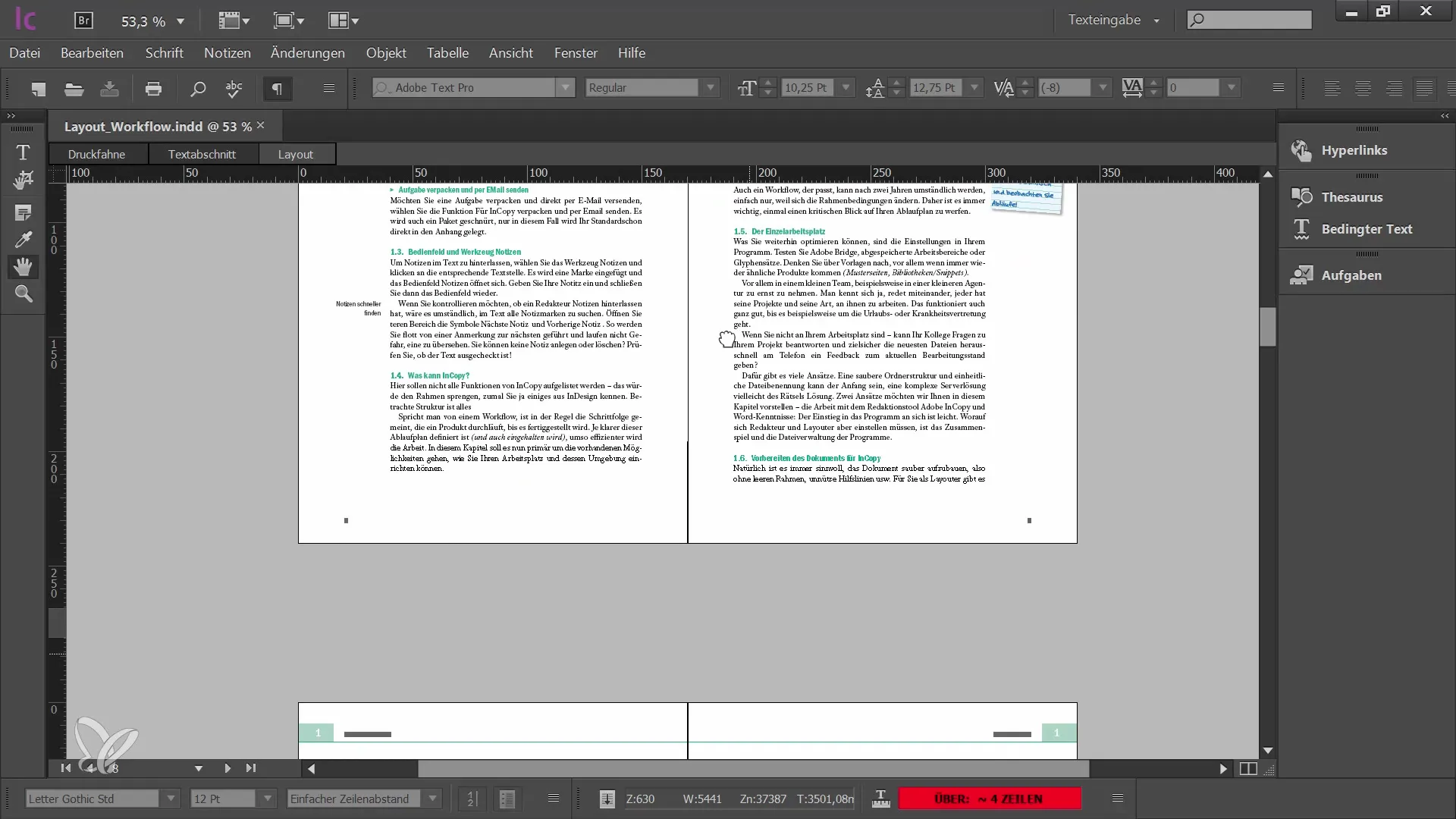
6. Kortvarig tilgang til håndverktøy
Hvis omveien til verktøypaletten er for tungvint, venn deg til å bruke "Alt"-tasten. Så lenge du holder tasten nede, kan du bruke håndverktøyet aktivt.
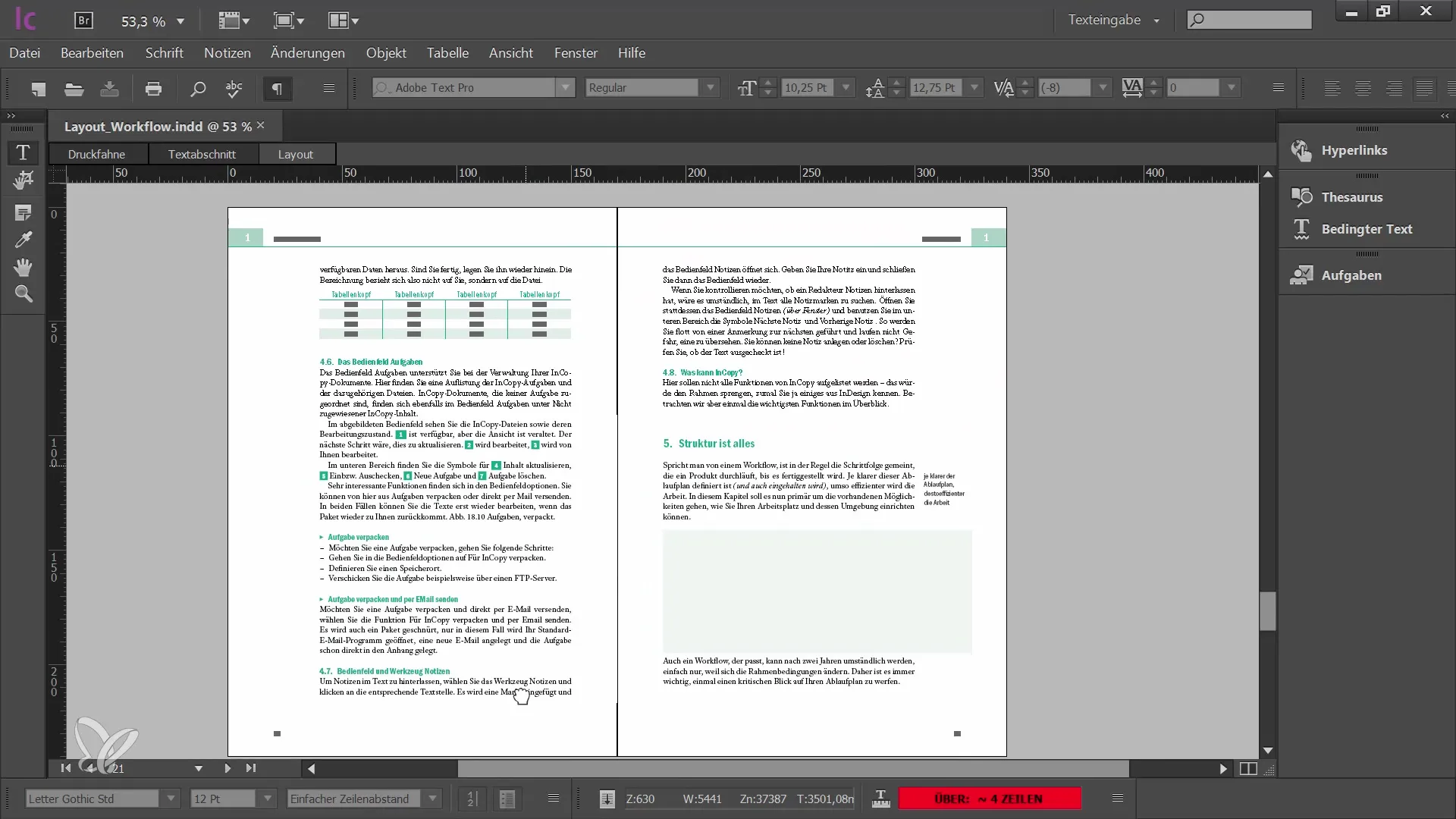
Oppsummering
I denne veiledningen har du lært ulike teknikker for navigasjon i Adobe InCopy CC som kan øke effektiviteten betydelig. Du har lært hvordan du bruker lupe og håndverktøy effektivt, samt hvordan du bruker ulike tastatkombinasjoner for å tilpasse visningen. Med disse verktøyene er du godt rustet til å redigere og navigere gjennom dokumentene dine lettere.
Ofte stilte spørsmål
Hvordan kan jeg navigere gjennom dokumentet mitt?Du kan bruke lupe, tastatursnarveier eller håndverktøy for å navigere gjennom dokumentet ditt.
Hvilke tastatkombinasjoner er viktige?Viktige tastatkombinasjoner er "Ctrl" + "Pluss" for å zoome inn og "Ctrl" + "Minus" for å zoome ut.
Hvordan tilpasser jeg visningen i Adobe InCopy?Bruk visningsmenyen og kombinasjonen "Ctrl" + "Null" for å tilpasse trykkarket til vinduet.
Hvordan bytter jeg raskt mellom verktøy?Hold "Ctrl" og mellomromstasten eller "Alt"-tasten nede for å raskt bytte mellom verktøy.


